JupyterLabで作成したプログラムを.pyに変換して実行すると、webdriver.Chrome()のところで下記のエラーが出ました。
...
FileNotFoundError: [Errno 2] No such file or directory: 'chromedriver'
...
selenium.common.exceptions.WebDriverException: Message: 'chromedriver' executable needs to be in PATH. Please see https://sites.google.com/a/chromium.org/chromedriver/home
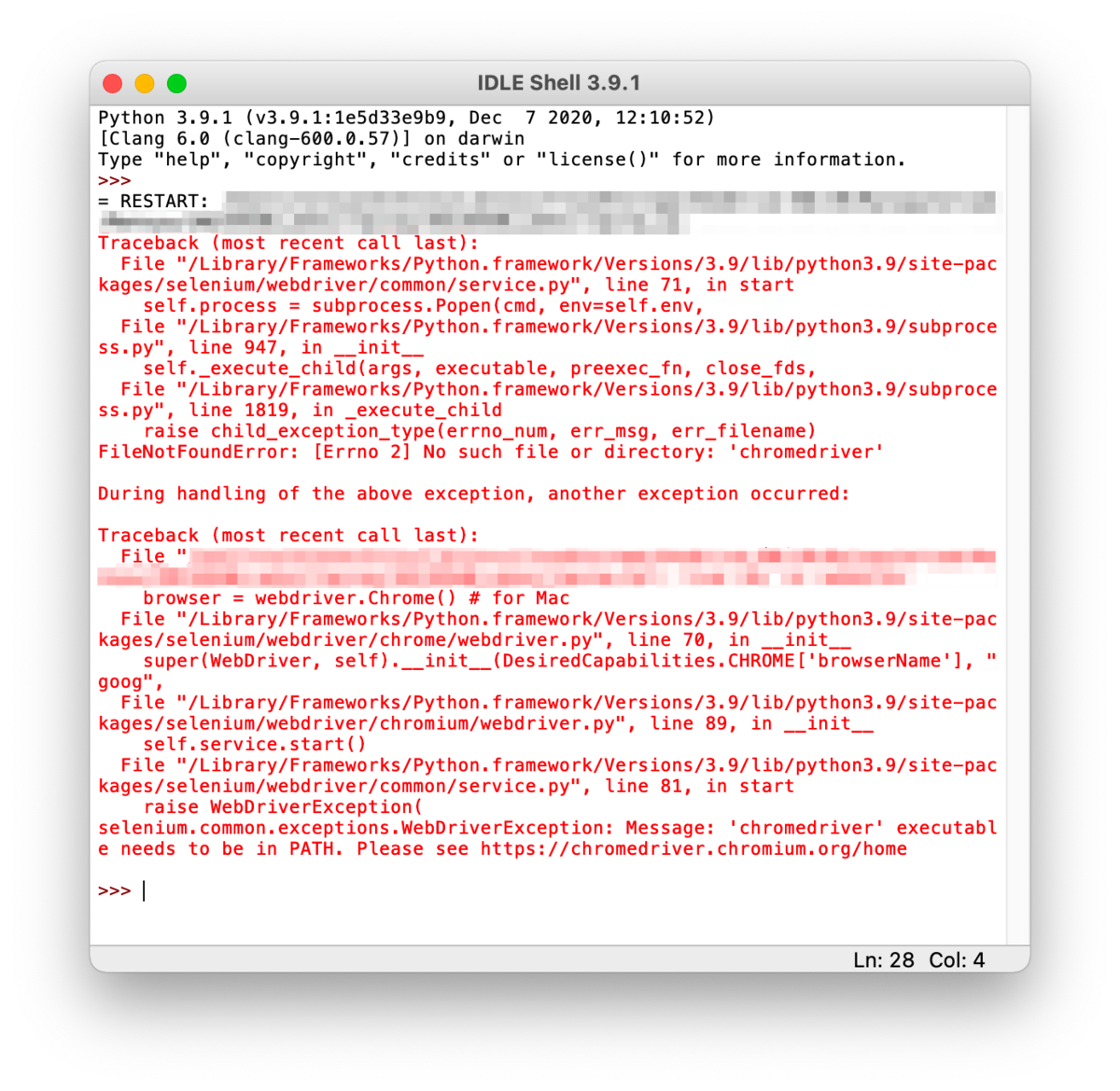
ソースはこんな感じ。
from selenium import webdriver # GoogleChromeを起動 browser = webdriver.Chrome() # for Mac
seleniumのバージョンアップ(pip install --upgrade selenium)や
chromedriverのバージョンアップ(pip install chromedriver_binary==101.0.4951.41)
を試すも解消せず。
更には、 $ ps -ef | grep chrome
kill プロセスID も試みるも一向に解消しない。
でもでも、
import chromedriver_binary
を足したら動作しました。
import chromedriver_binary # <-- add from selenium import webdriver # GoogleChromeを起動 browser = webdriver.Chrome() # for Mac
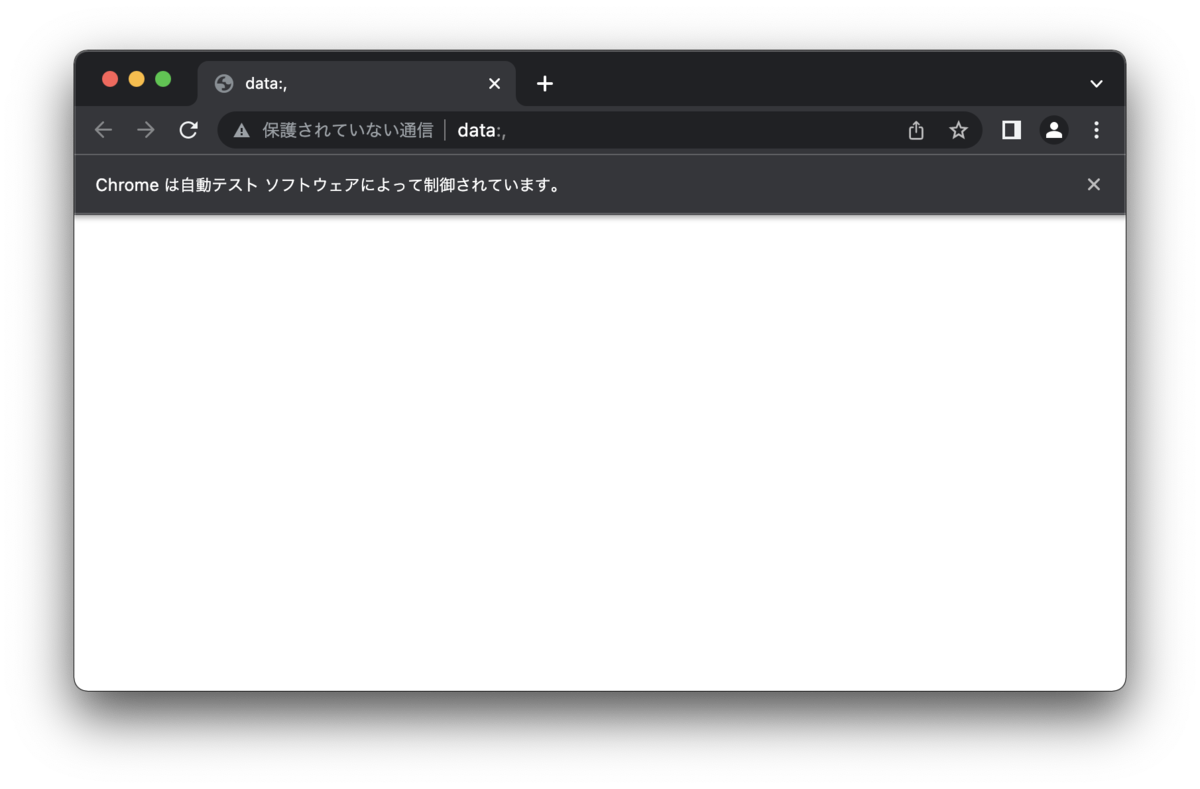
JupyterLabでは無くても動作したので気づきませんでした。。。
以上です。












